- Настройка и использование List Picker
- Создание Списка / List Picker
- Как Изменить или удалить Список
- Business Chat
- A whole new way to talk to companies.
- A conversation that’s easy to start.
- Control what you share. And when you chat.
- Talk to a real person. Or easily get to one.
- Pay for purchases right then and there.
- Skip the call. Save some time.
- Give it a go.
- Listpicker apple business chat
- Настройка дополнительных возможностей Apple Messages for Business
- Важно!
- Создание тестового подключения
- Rich features
- 1. «Богатые» ссылки (Rich Links)
- 2. Список выбора (List Picker)
- 3. Выбор времени (Time Picker)
- Предложение чата (Chat Suggest)
Настройка и использование List Picker
Вы можете отправлять своим клиентам Списки, если вы уже подключили интеграцию с Apple Business Chat. При использовании этой опции клиенту в чат отправляется список с перечнем элементов. Это удобно, например, для быстрого выбора клиентом нужного ему продукта или услуги. Списки могут использоваться в чате всеми вашими сотрудниками, так же как и функция «Быстрые фразы».
Создание Списка / List Picker
1. Откройте чат с клиентом, который написал вам из Apple Business Chat. Затем щелкните по значку, указанному на изображении ниже. Откроется список дополнительных функций во время чата для Apple Business Chat.
Обратите внимание, что эта опция доступна в чате во время диалога.
2. Перейдите в меню Lists и нажмите «Добавить список».
3. Отредактируйте поля:
— Загрузите изображение (необязательно)
— Укажите заголовок
— Отредактируйте описание
— Выберите ярлык, чтобы упростить поиск Списка
— Для каждого элемента в списке добавьте описание
— Загрузите изображение (необязательно)
— Вы можете добавить любое количество элементов в один список
4. Нажмите «Сохранить.
После создания Списка, вы можете отправить его клиенту в любой момент во время диалога. Достаточно нажать на соответствующий значок под полем ввода сообщения в окне чата и выбрать нужный Список в меню Lists.
Клиент получит ваш Список в виде сообщения в iMessage. Нажав на список, он увидит полный перечень и сможет выбрать нужный элемент.
Ваш сотрудник получит в чате сообщение с уведомлением о том, какой элемент был выбран клиентом.
После того, как клиент сделал свой выбор, сотрудник в чате может использовать для ответа быстрые фразы или Ссылки, чтобы отправить больше информации о выбранном продукте или услуге.
Как Изменить или удалить Список
Чтобы отредактировать или удалить Список, нужно кликнуть на значок под чатом, затем открыть меню List Picker. Далее, справа от нужного списка нажать на иконку карандаша (небольшая кнопка в правом нижнем углу).
Откроется меню, где вы сможете отредактировать или удалить Список.
Источник
Business Chat
A whole new way to talk to companies.
Now you can ask for information, schedule appointments, and even make purchases right in Messages on your iPhone or iPad. Which makes connecting with your favorite companies as easy as texting your favorite people.
A conversation that’s easy to start.
If you’re looking up a company in Maps, Safari, or Search, simply tap the Messages icon to send a text. Many businesses also let you start a conversation directly from their own app or website.
Control what you share. And when you chat.
Only you can start a conversation. And when you do, the company can’t see personal information, like your name or phone number, unless you choose to share it for appointments or deliveries. Once you delete a message thread, the company can’t contact you again until you start another conversation.
Talk to a real person. Or easily get to one.
Most often, your conversations will be with a live agent. You might get a fast, automated response for simple requests, but a real person will be available if needed.
Pay for purchases right then and there.
If you’d like to make a purchase, you can complete it using Business Chat. With Apple Pay, it’s even easier because you can pay with just a touch or a glance without leaving the Messages conversation.
Skip the call. Save some time.
Why wait on hold to ask a question when you can simply get a text instead? If you’re too busy to reply at the moment, no problem. You can get back to the conversation when it’s convenient. Scheduling an appointment is easy, too. Because Business Chat is built into iOS, it can let you know about any conflicts on your calendar.
Give it a go.
We’re already working with a variety of innovative companies who want to connect to their customers through Business Chat. And we’ll be adding many more partners over time.
Источник
Listpicker apple business chat
Apple Business chat Components Helper
Components of ABC channel Nuget Package:
To install the package:
PM> Install-Package AbcComponentsHelper
This library is implemented for the following Messaging Channels:
PS: Almost all these examples accepts an extra/optional argument that sets the order or style of the element.
PS2: Almost all these examples that uses a collection also accepts to be passed as params[].
1. Properties of a listpicker
Channels: Apple Business Chat
2. Sending a listPicker
First of all, you’ll create a array of items(or pass items as params[])
Then you’ll create the array of images(if there’s any image):
Then you’ll create receveid message item:
Finally, creating listpicker:
Another way of create a listpicker:
3. Properties of a TimePicker
4. Sending a Time Picker
You’ll have to initialize receivedMessage as you did in listpicker(replyMessage is optional in both cases), but using TimePickerReceivedMessage and TimePickerReplyMessage.
But instead of a collection of items you’ll have a collection of TimeSlots, as you can see down bellow:
Источник
Настройка дополнительных возможностей Apple Messages for Business
Перед тем, как отправить подключение канала Business Chat на верификацию в Apple, мы крайне рекомендуем проверить все обязательные сценарии использования.
Сделать это можно с помощью специального тестового подключения Apple Messages for Business. Тестовое подключение не требует верификации и начинает работать сразу, но, в отличие от коммерческого, в этот канал могут обращаться только с тех Apple ID, которые были внесены как тестировщики.
Важно!
Сценарии Apple Messages for Business используют функционал богатых ссылок, поэтому убедитесь, что они включены в вашем Битрикс24 и корректно отображаются на Apple-устройствах.
Перейти в раздел Настройки и активировать опцию Включить богатые ссылки:
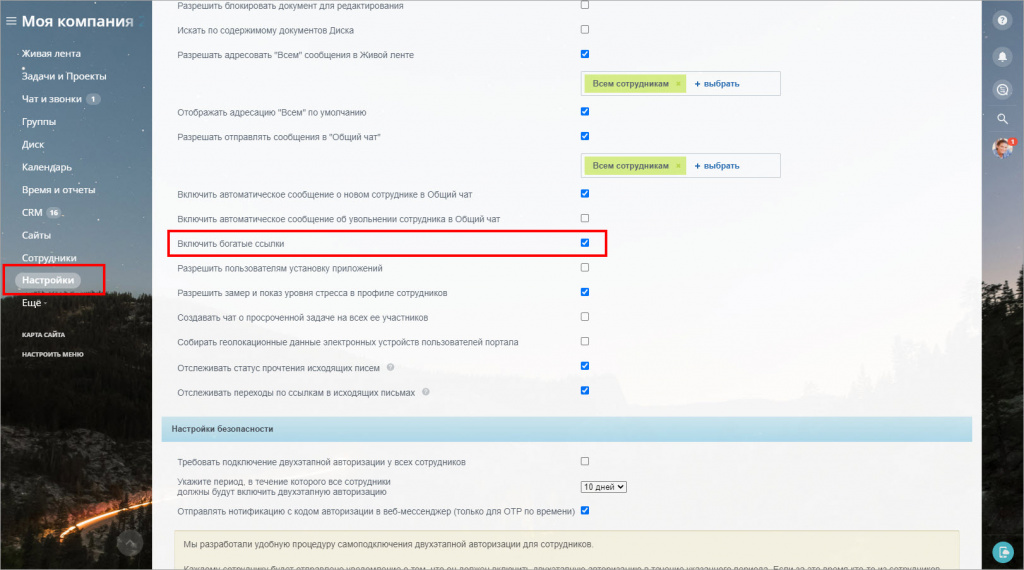
В административном интерфейсе перейти в Настройки > Настройки продукта > Настройки модулей > Главный модуль > Настройки и активировать опцию Включить богатые ссылки:
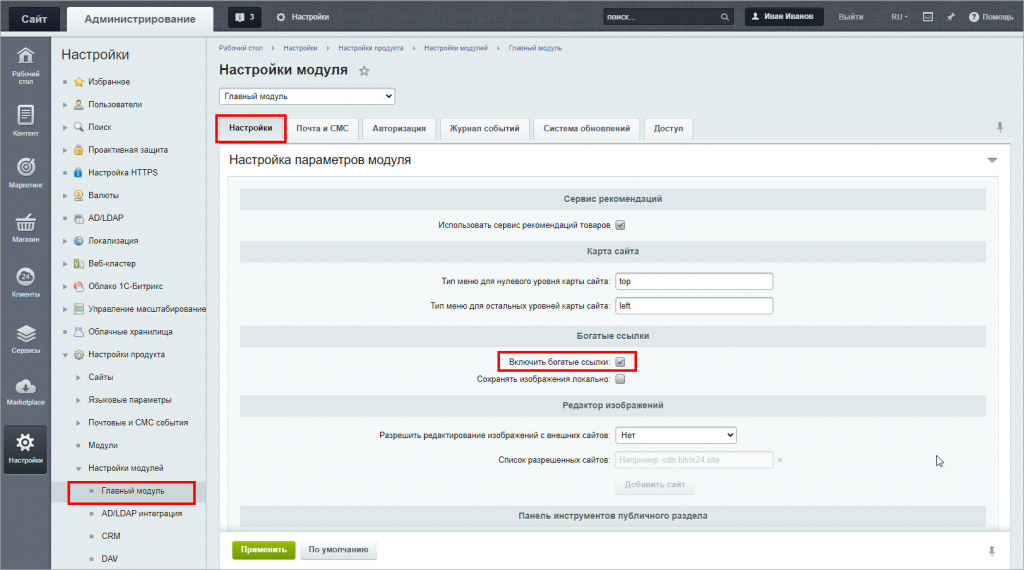
Формирование богатой ссылки в чате происходит c помощью специальных мета-тегов страниц вашего сайта в формате Оpen graph.
Если ссылка на ваш сайт, у которого нет тегов Оpen graph, будет отправлена в чат, то богатая ссылка не будет сформирована. Богатые ссылки являются обязательным условием для прохождения модерации подключения Apple Messages for Business.
Создание тестового подключения
Чтобы создать тестовый аккаунт, нужно выбрать на шаге Business Chat Account Type – Internal test Account (подробнее):
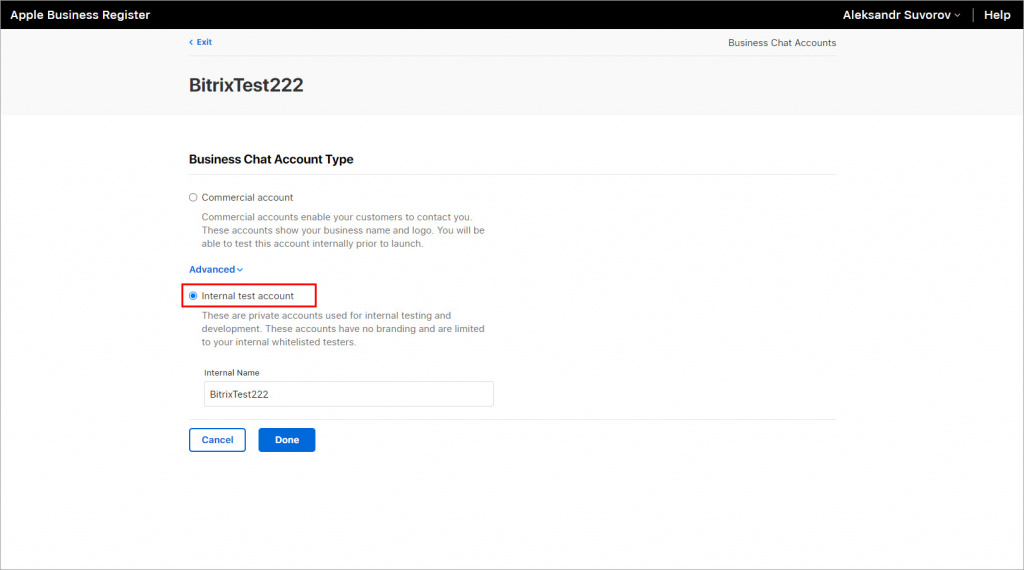
Далее на шаге Tester Apple IDs вам понадобится внести Apple ID ваших тестеров – только они смогут писать сообщения iMessage в тестовый чат Apple Messages for Business:
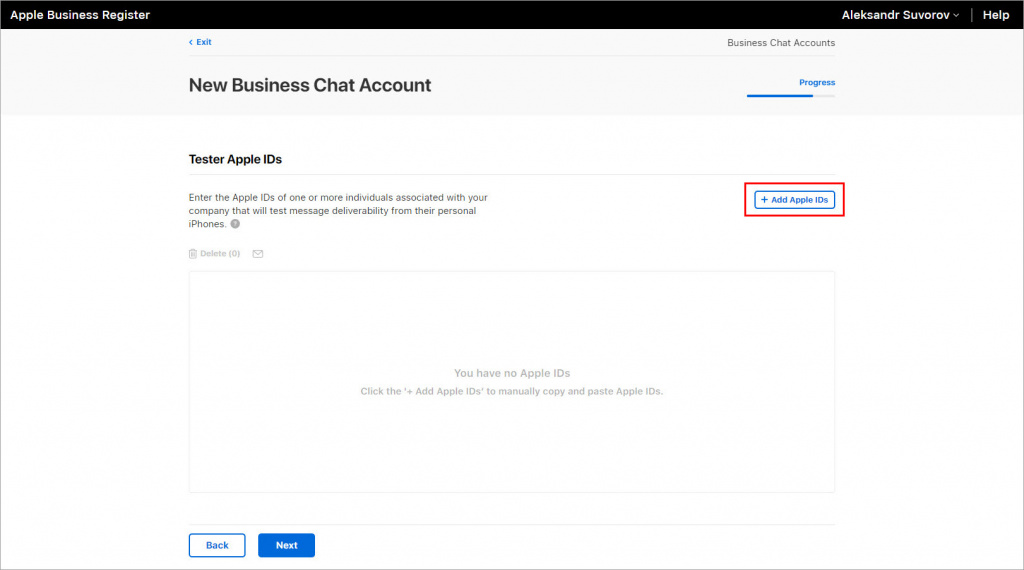
Не забудьте в конце настроек нажать кнопку Send to review. Ваш тестовый аккаунт должен иметь зеленый статус Online:
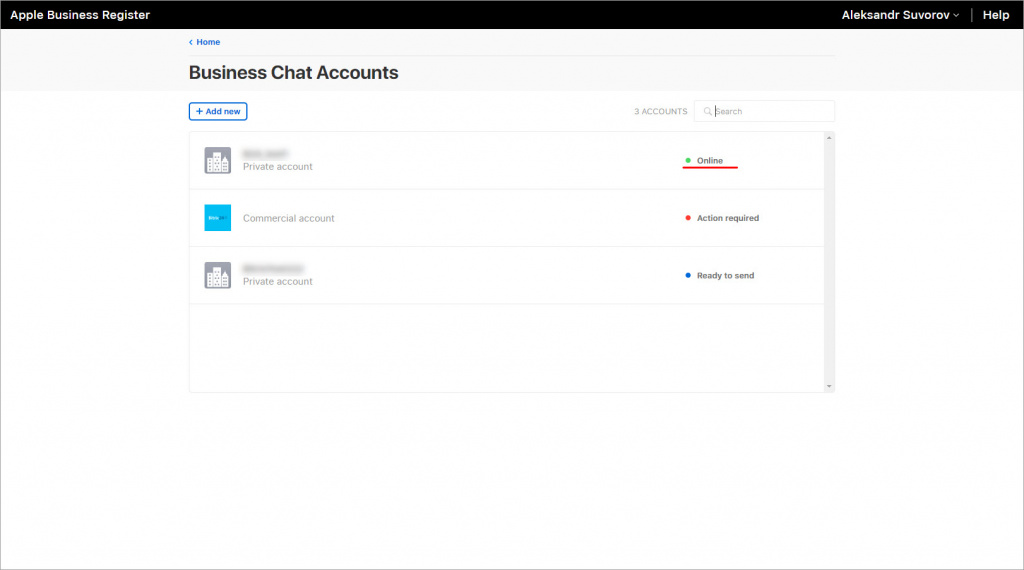
Rich features
Для подключения Apple Messages for Business необходимо показать специалисту Apple возможности обработки чатов (Rich features):
- Rich Link – «богатая» ссылка.
- List Picker – список выбора.
- Time Picker – выбор времени.
Это является обязательным условием для прохождения верификации канала в Apple.
Далее даны примеры для ознакомления. CRM-формы c возможностями обработки чатов для прохождения верификации необходимо создавать с данными, приближенными к вашему бизнесу.
1. «Богатые» ссылки (Rich Links)
«Богатые» ссылки в отдельной настройке не нуждаются. Любая внешняя ссылка, отправляемая в мессенджере Битрикс24, получает описание и изображение, и передается в iMessage клиенту. То же самое и в обратном направлении.
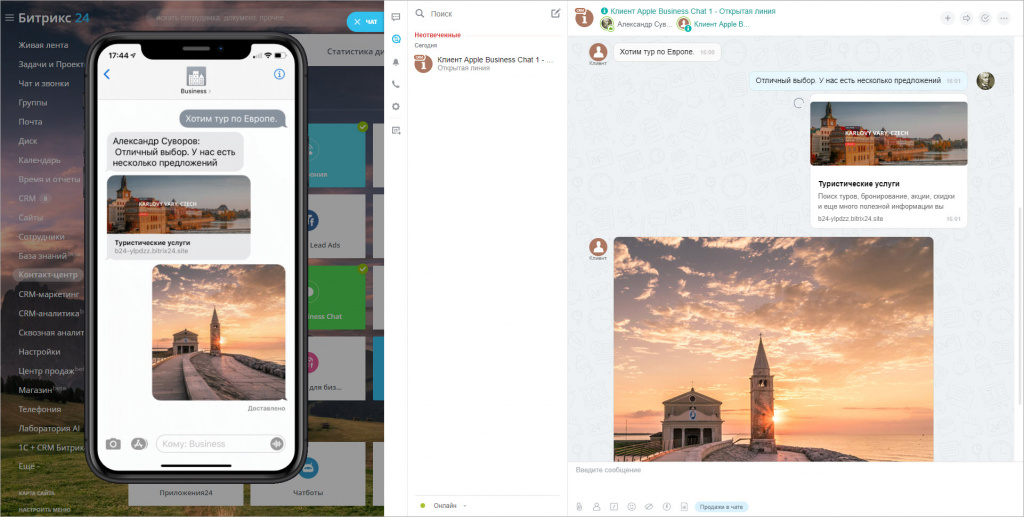
2. Список выбора (List Picker)
Список отправляется оператором через Продажи в чате:
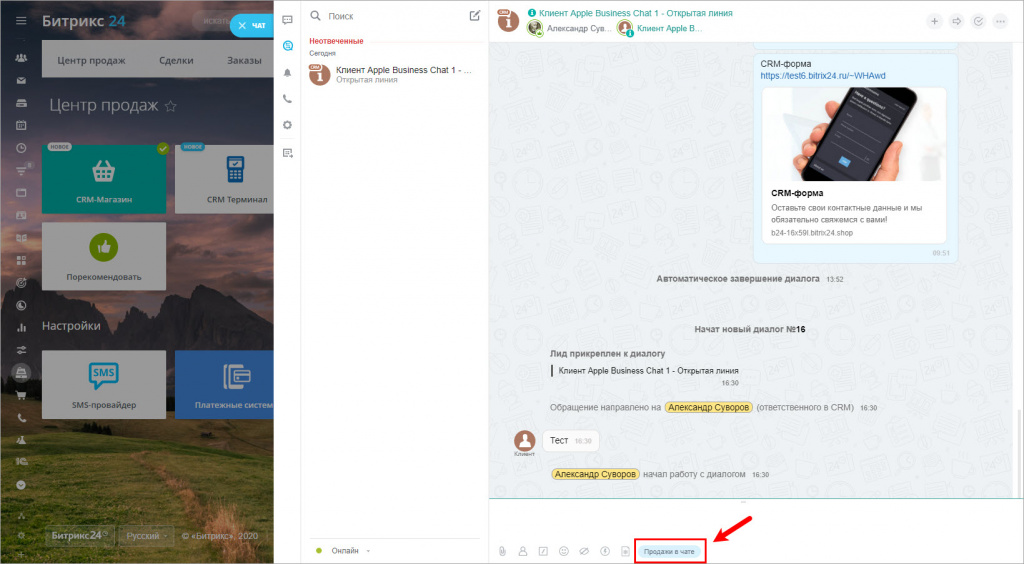
Отправляется форма клиенту только из раздела Форма CRM:
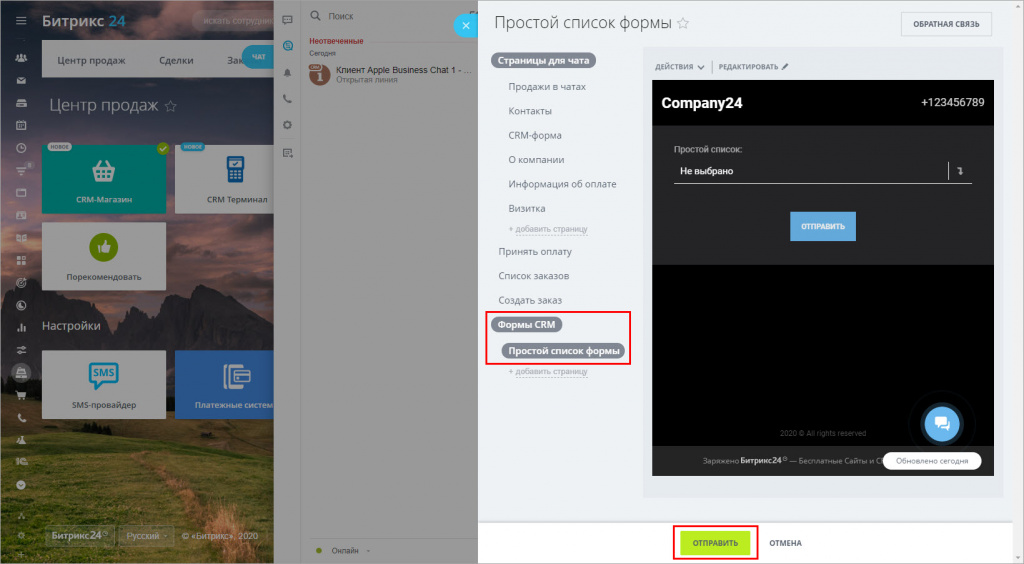
Создаем Пользовательское поле, например, в карточке Лида – Список:
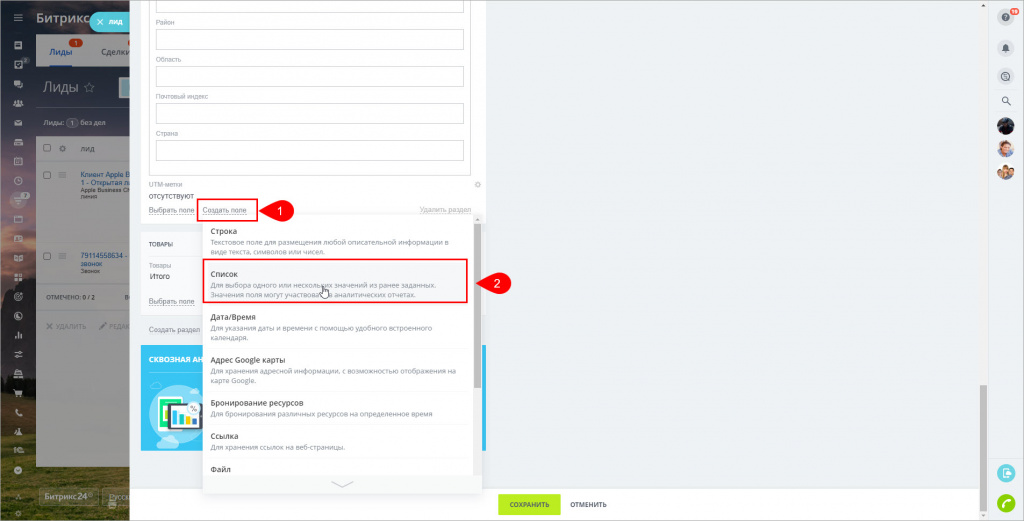
Заполняем элементы списка:
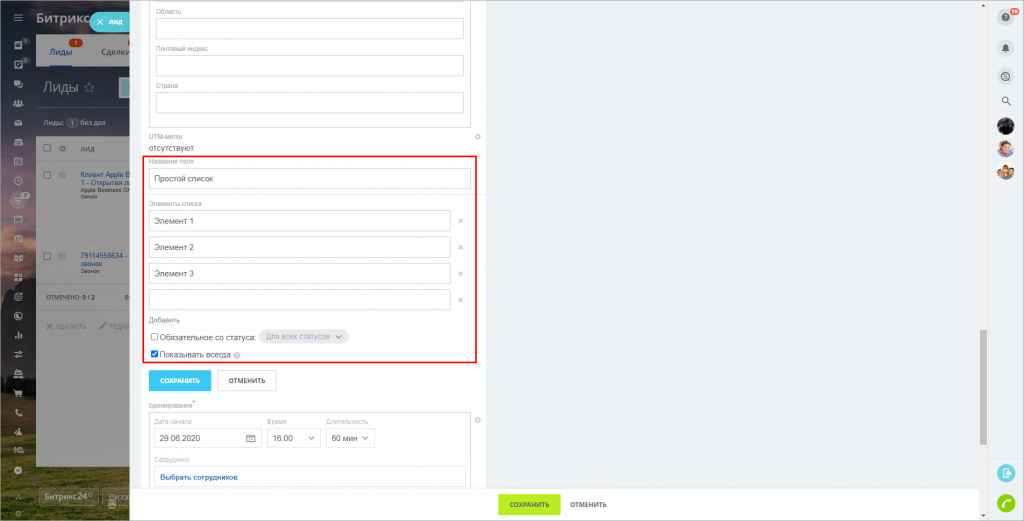
Создаем CRM-форму (в примере – Простой список формы), где указываем созданное поле с простым списком:
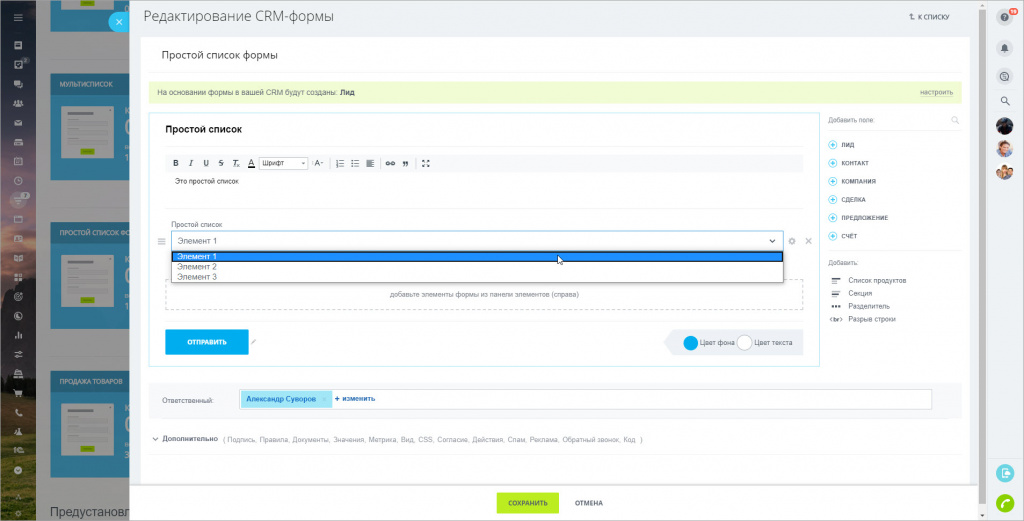
Не забудьте сохранить CRM-форму и включить ее в списке форм.
Далее в разделе Центр продаж в блоке Запись на услуги в чате создаем новую страницу из вашей CRM-формы:
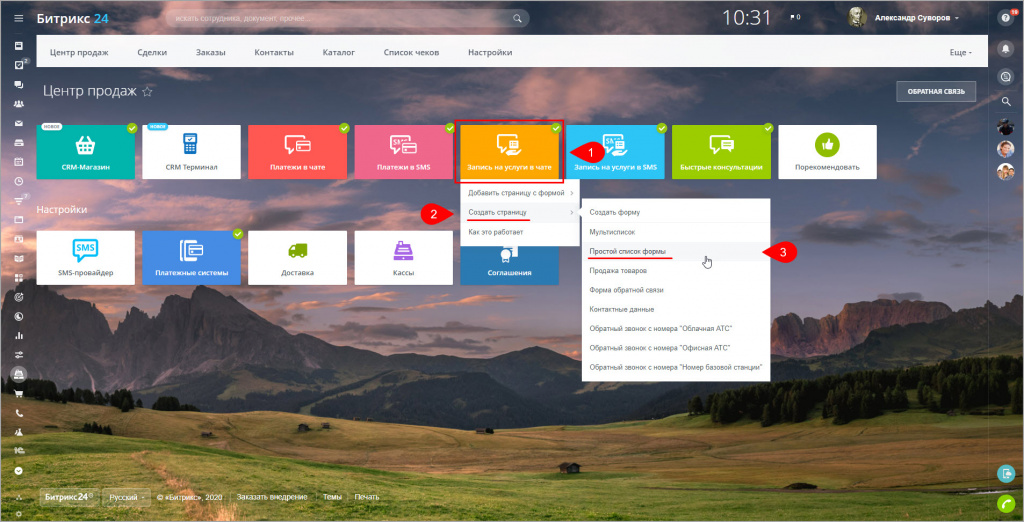
Редактируем страницу, выбираем нужную CRM-форму и сохраняем:

Проверяем, что CRM-форма приходит в iMessage нативным списком, а не ссылкой:
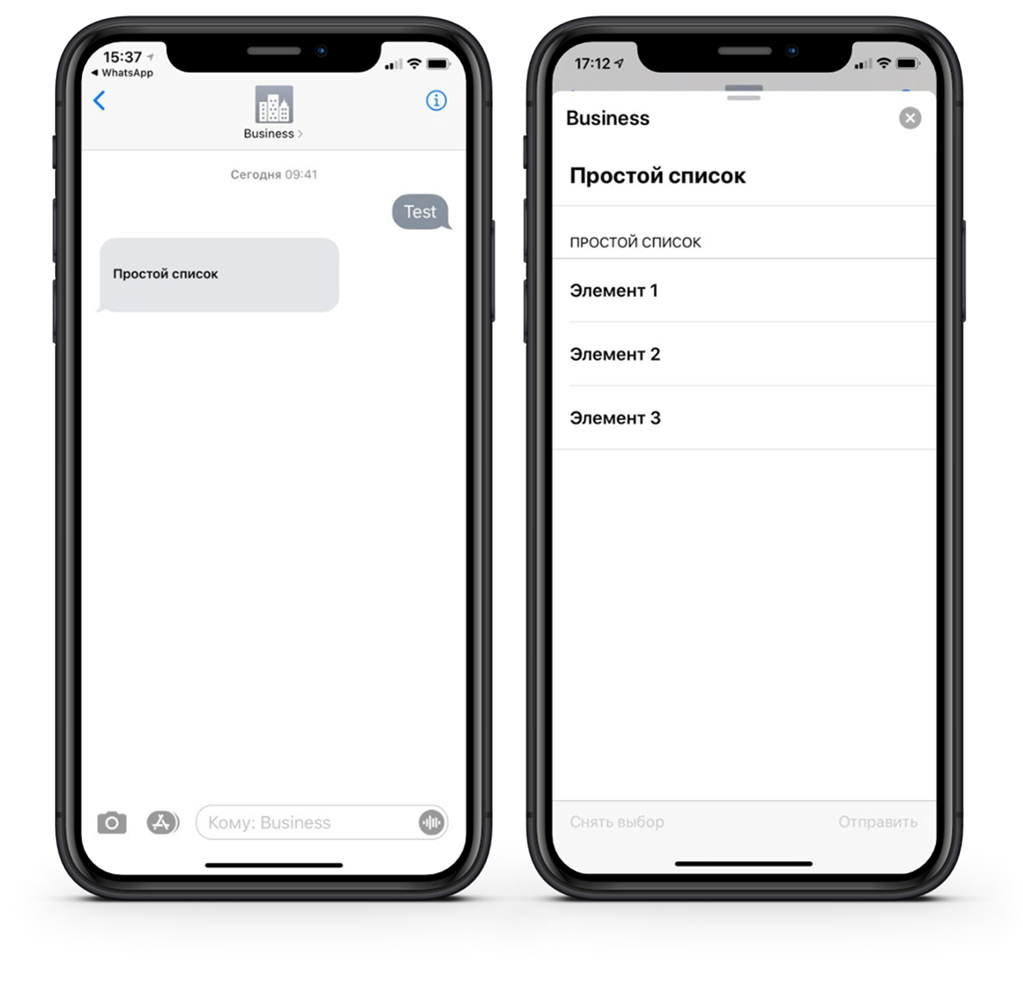
Аналогично создается CRM-форма с мультивыбором (с галочками).
Создаем CRM-форму со списком продуктов (в примере – Продажа товаров):
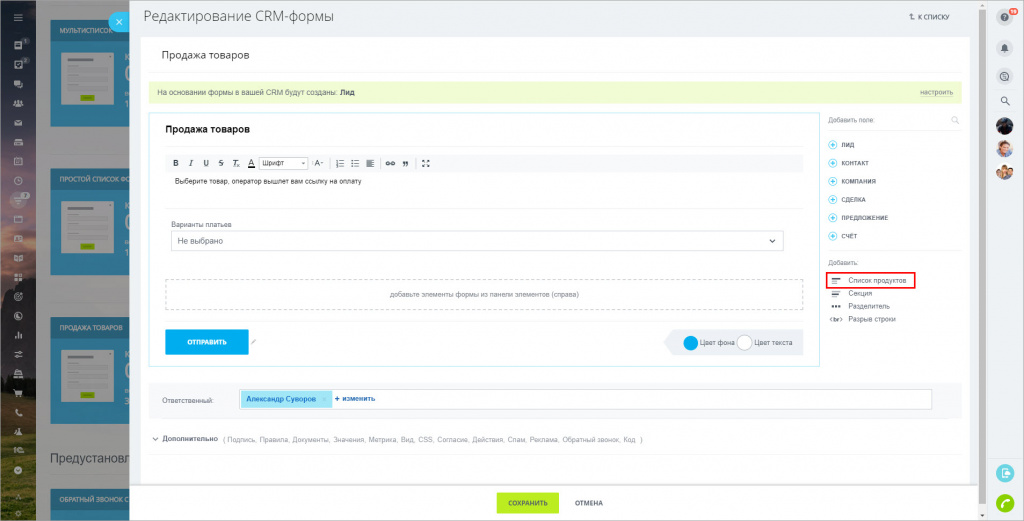
Товары можно выбрать как из каталога, так и добавить строкой вручную:
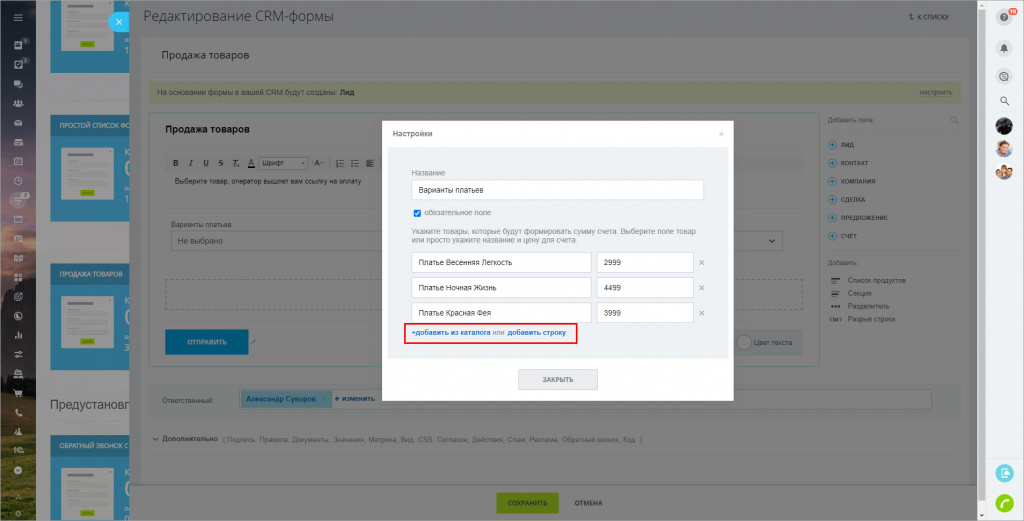
Не забудьте сохранить CRM-форму и включить ее в списке форм.
Далее в разделе Центр продаж в блоке Запись на услуги в чате создаем новую страницу из вашей CRM-формы:
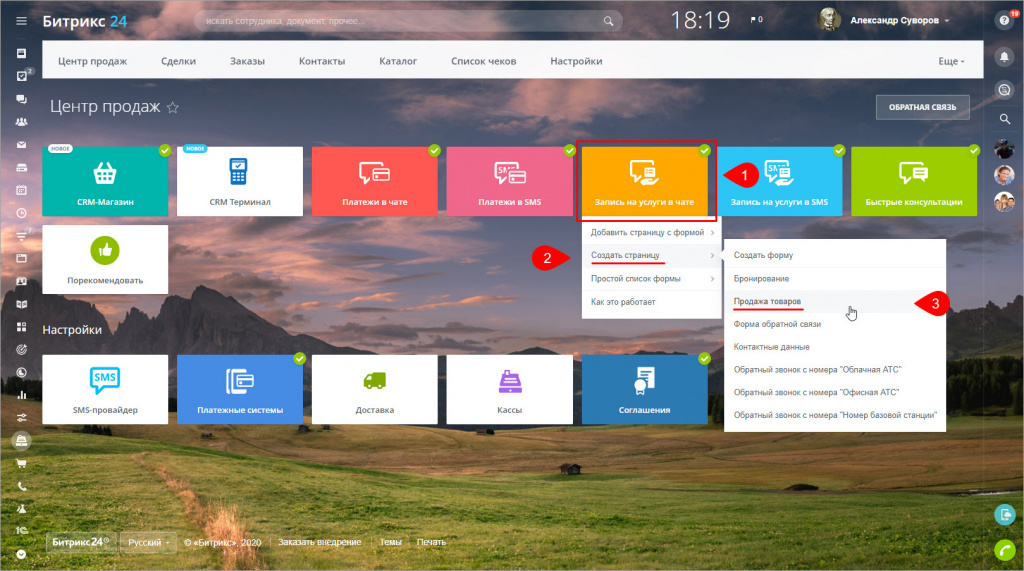
Редактируем страницу, выбираем нужную CRM-форму и сохраняем:
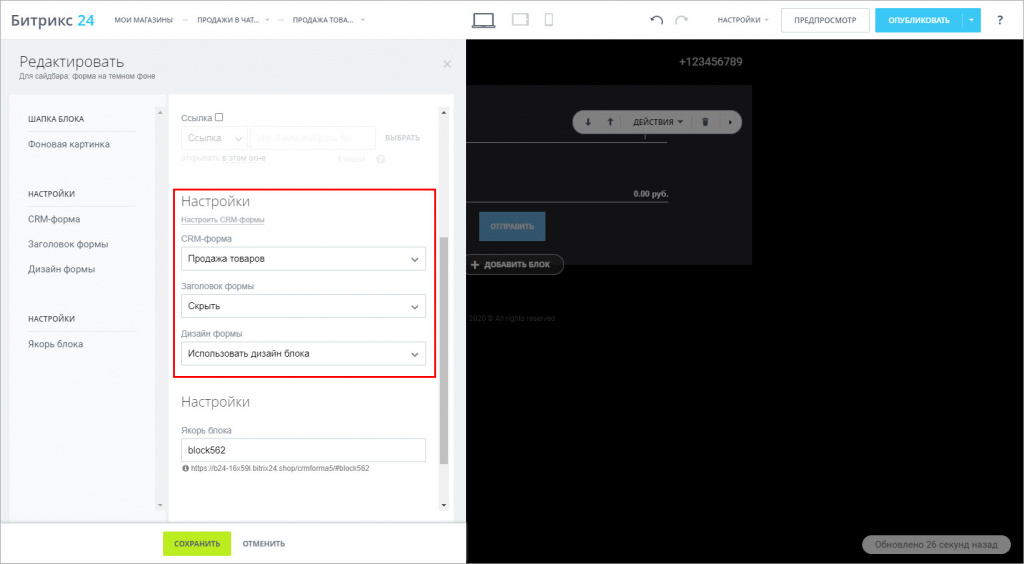
Проверяем, что CRM-форма приходит в iMessage нативным списком товаров, а не ссылкой:
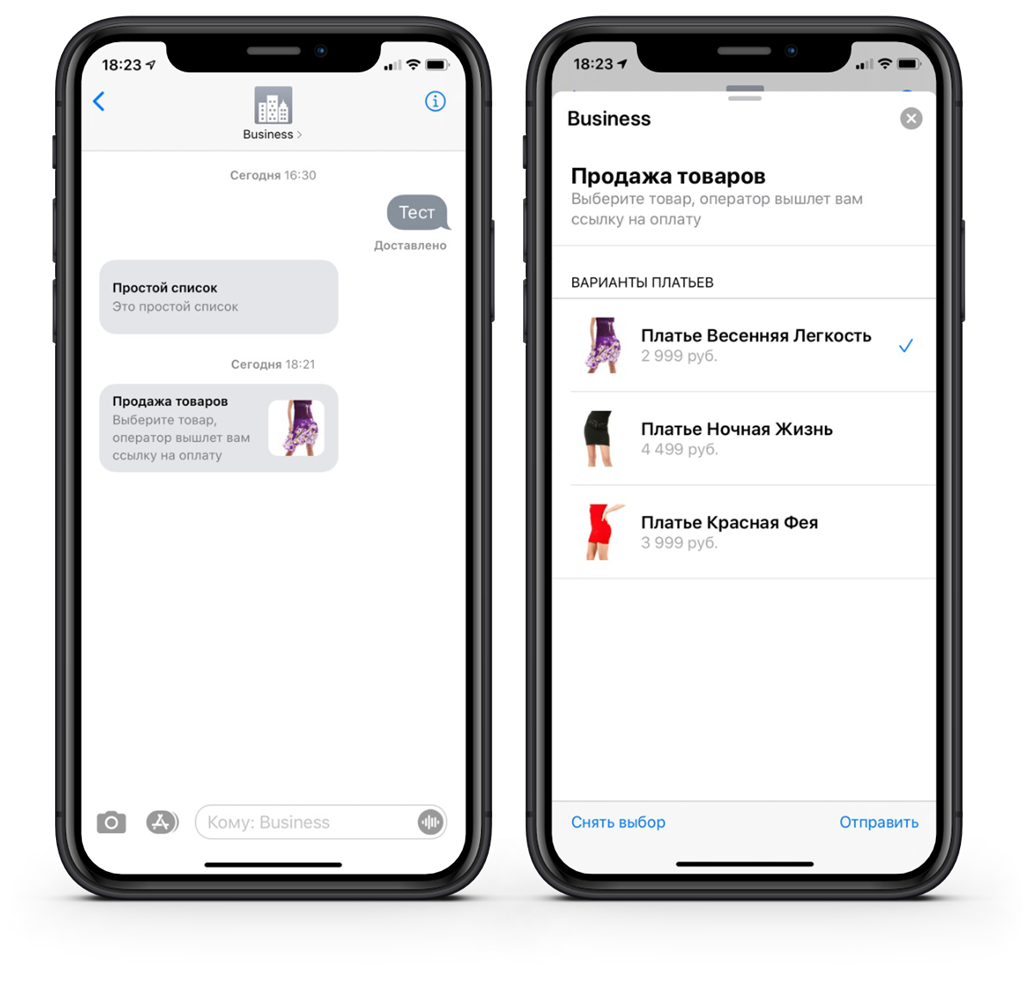
3. Выбор времени (Time Picker)
Выбор времени аналогично отправляется оператором через Продажи в чате:
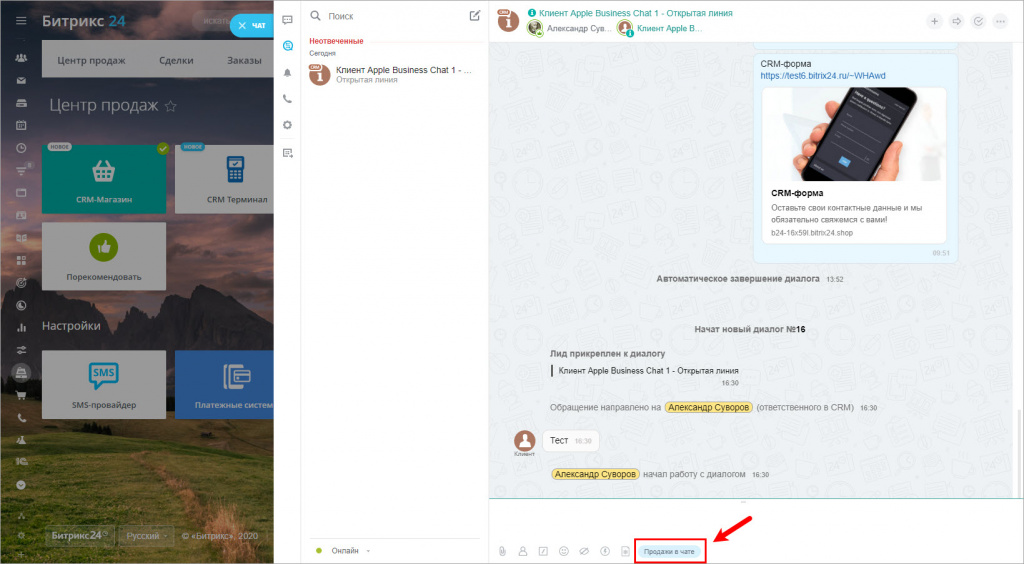
Отправляется форма клиенту только из раздела Форма CRM:
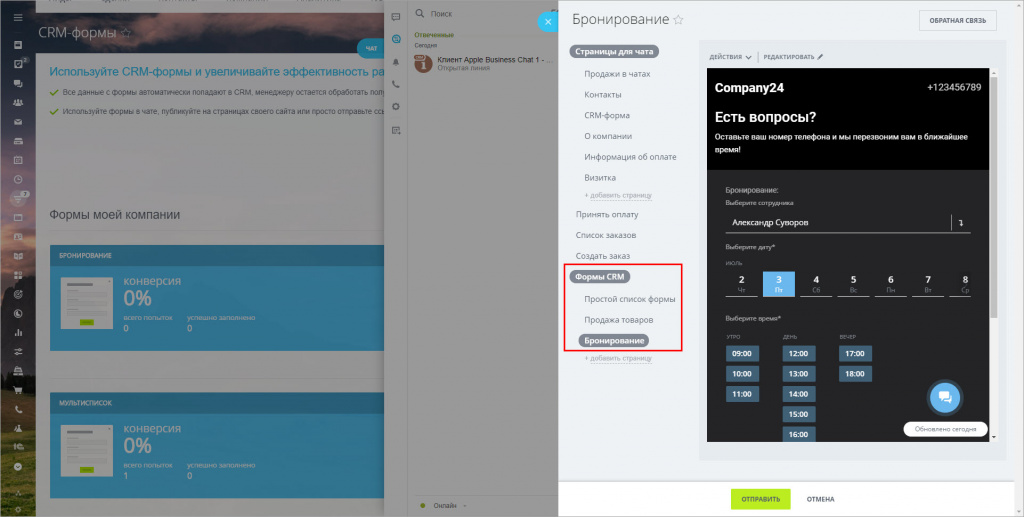
Создаем Пользовательское поле, например, в карточке Лида – Бронирование ресурсов:
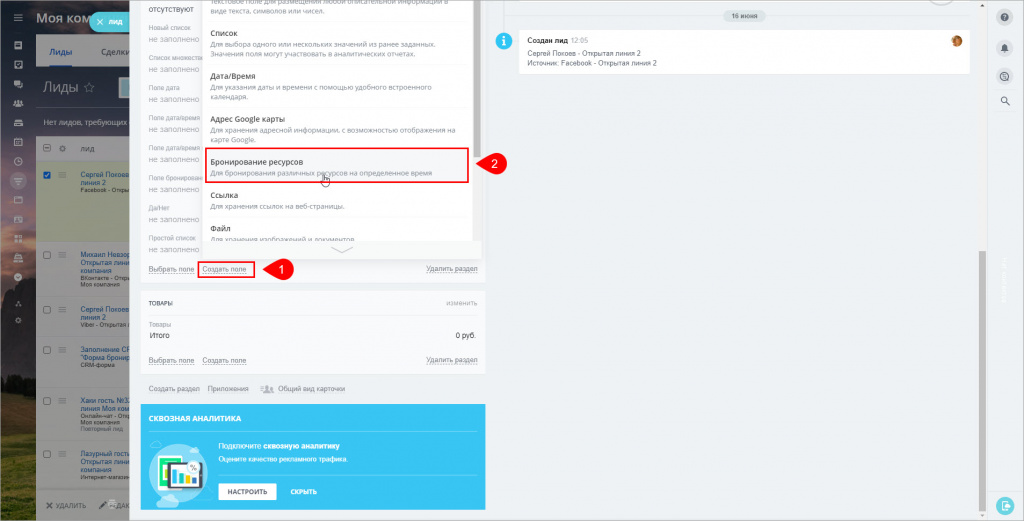
Заполняем пользовательское поля так, чтобы опции Только дата без времени и Добавить услуги и длительность были пустыми:
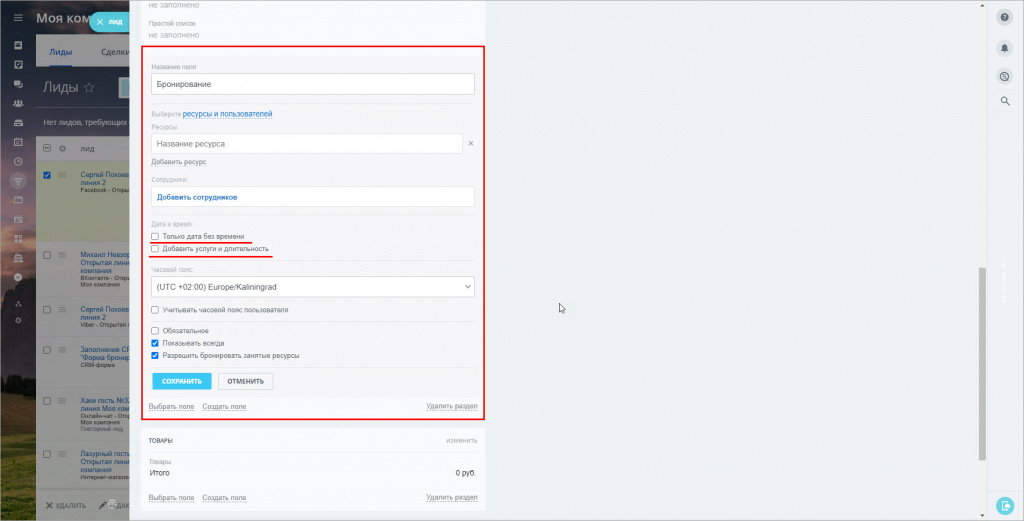
Создаем CRM-форму (в примере – Бронирование) и переходим к настройке формы:
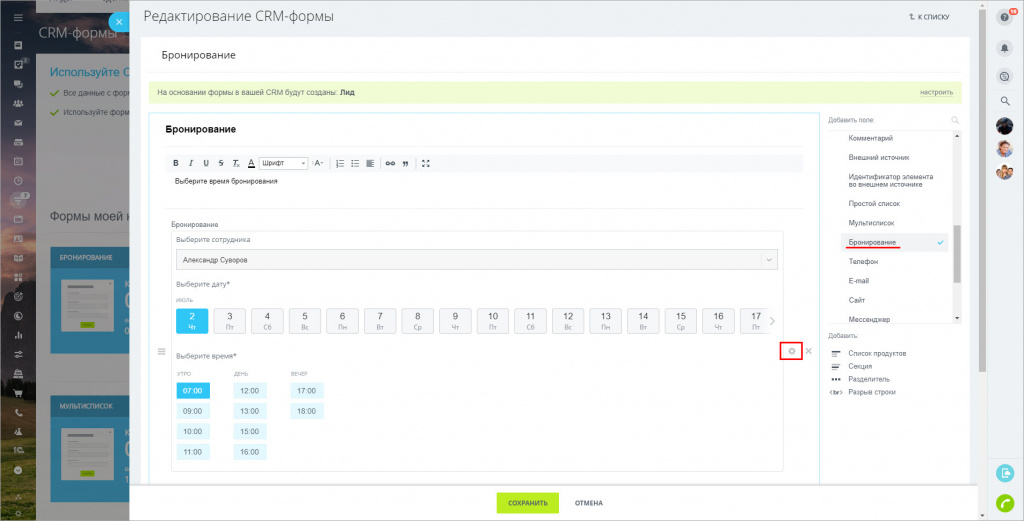
В настройках CRM-формы обязательно выбираем одного сотрудника, ответственного за эту форму, опция Длительность должна быть пустая:
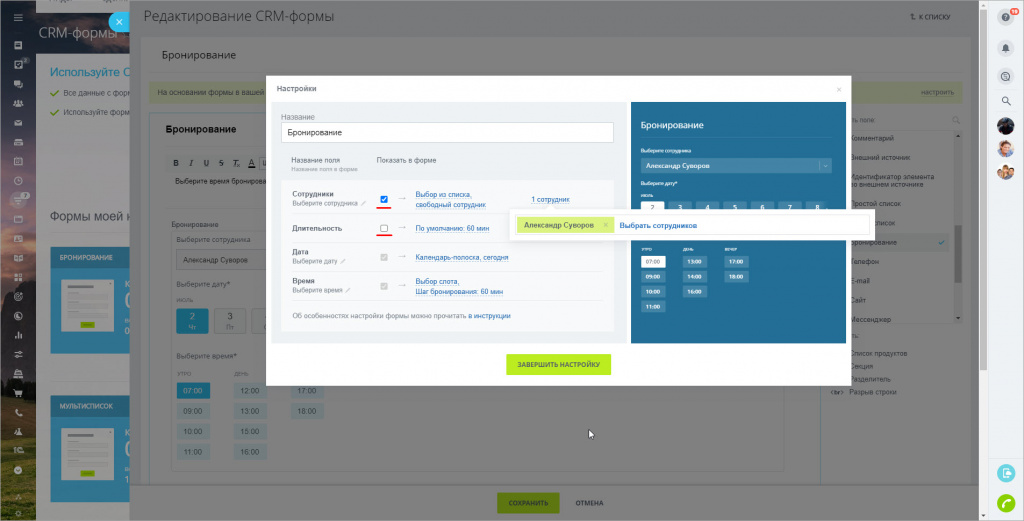
Не забудьте сохранить CRM-форму и включить ее в списке форм.
Далее в разделе Центр продаж в блоке Запись на услуги в чате создаем новую страницу из вашей CRM-формы:
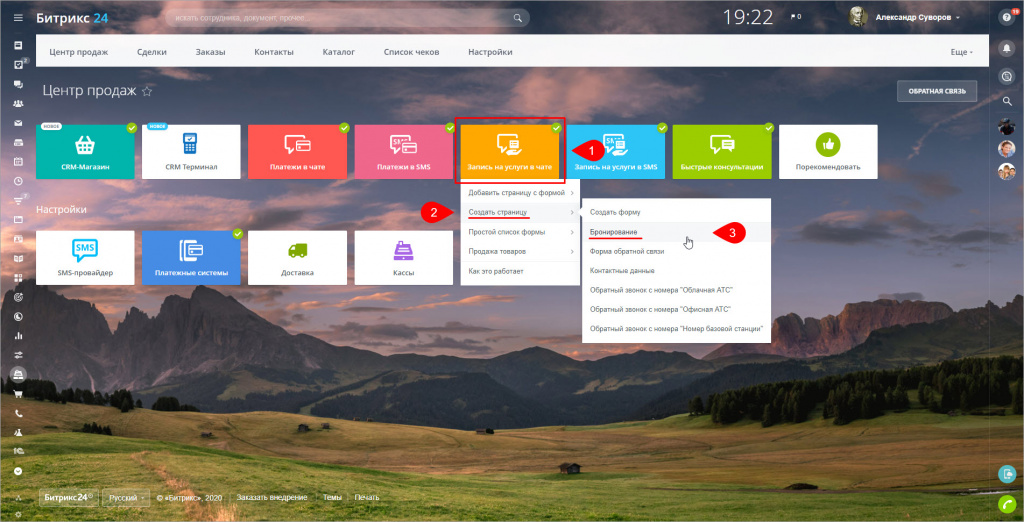
Редактируем страницу, выбираем нужную CRM-форму и сохраняем:
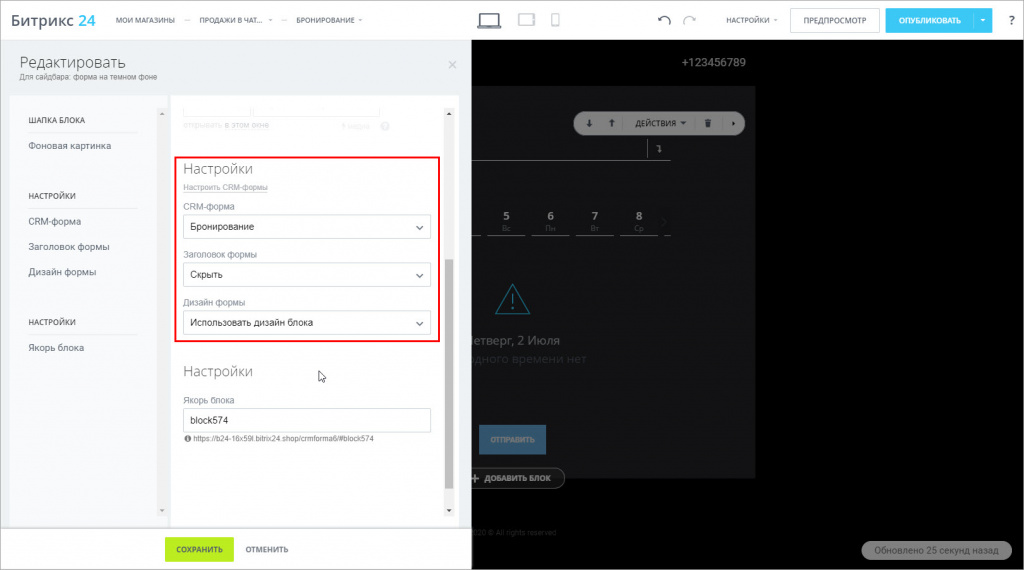
Проверяем, что CRM-форма приходит в iMessage нативным списком с выбором времени, а не ссылкой:
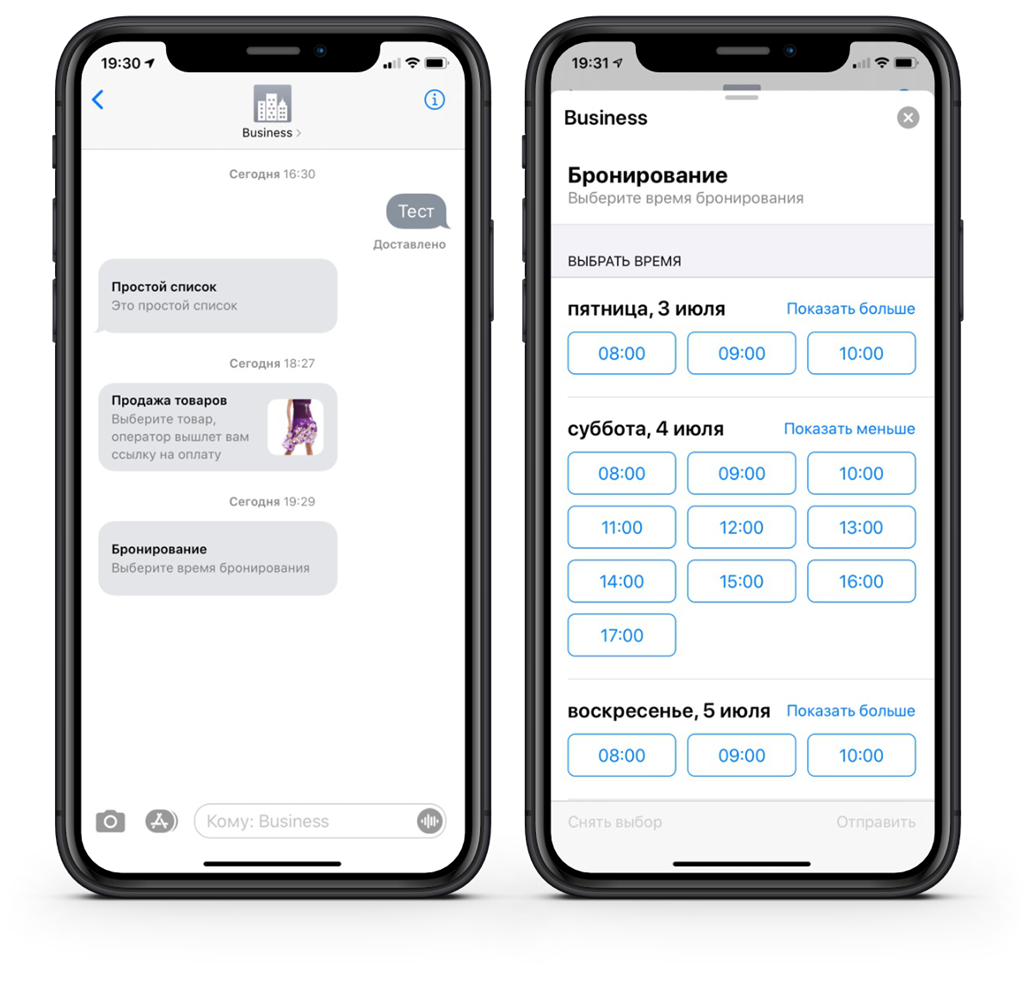
После того, как вы создали CRM-формы и протестировали их работу в тестовом аккаунте, можно переходить к настройкам и регистрации коммерческого аккаунта.
Предложение чата (Chat Suggest)
Данная возможность не является обязательной, для ее активации вам необходимо связаться с поддержкой Apple либо во время модерации канала Apple Messages for Business, либо в любое удобное время после прохождения модерации.
Ваш клиент касается на устройстве Apple любого из зарегистрированных номеров телефона вашей компании, ему отображается новое окно с функцией выбора – вместо звонка по телефону, клиент может легко начать диалог в Apple Messages for Business.
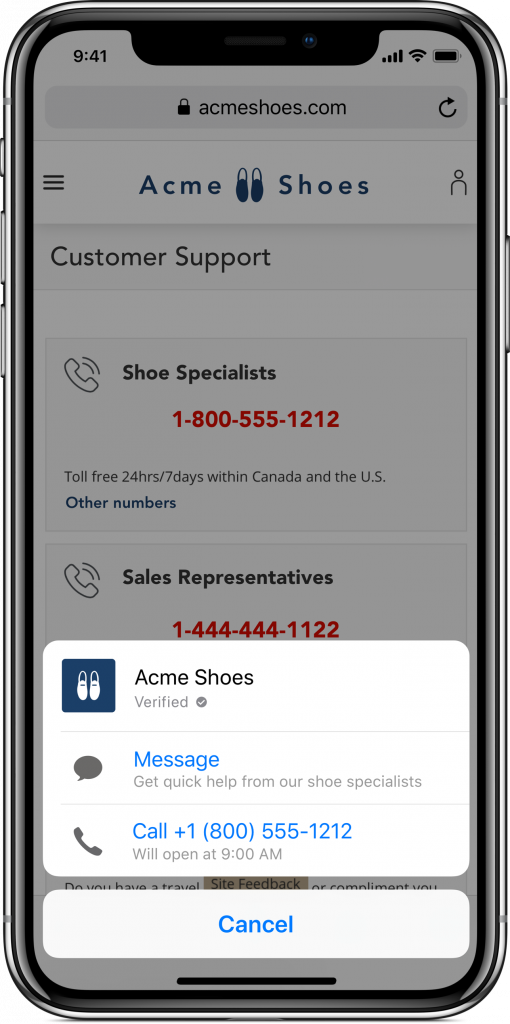
Подробнее о работе и подключении опции Предложение чата (Chat Suggest) читайте в документации Apple RU / EN.
Источник













